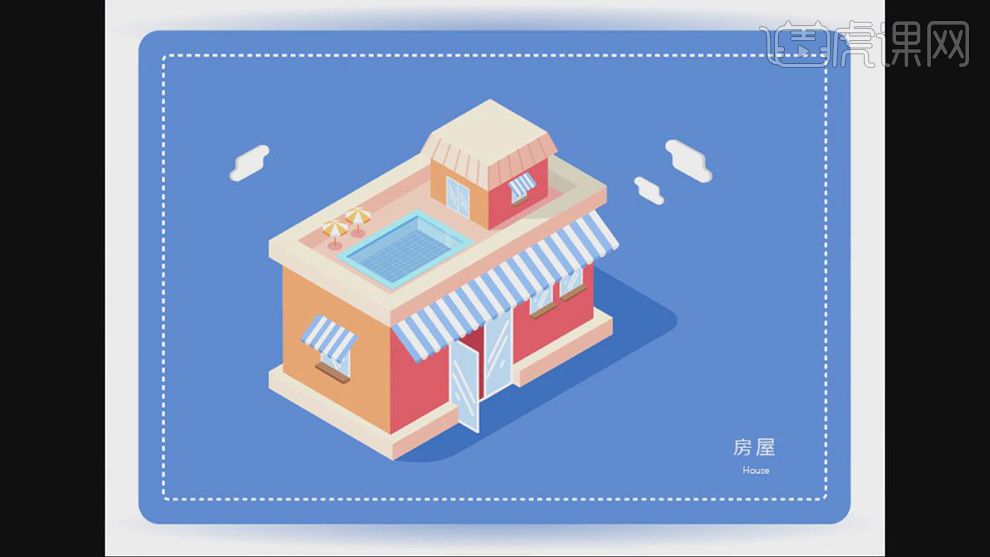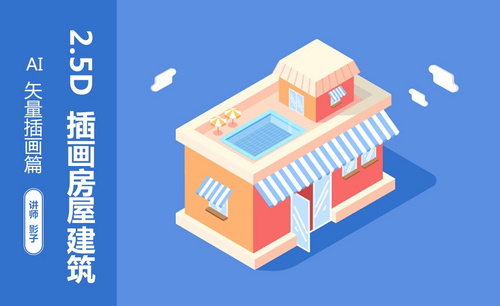用AI为房屋建筑设计插画发布时间:暂无
1.打开软件AI,将绘制好的文件打开,在使用【矩形工具】绘制一个矩形,在选择【3D凸出和斜角】,【位置】选择【等角-上方】,在调整厚度。
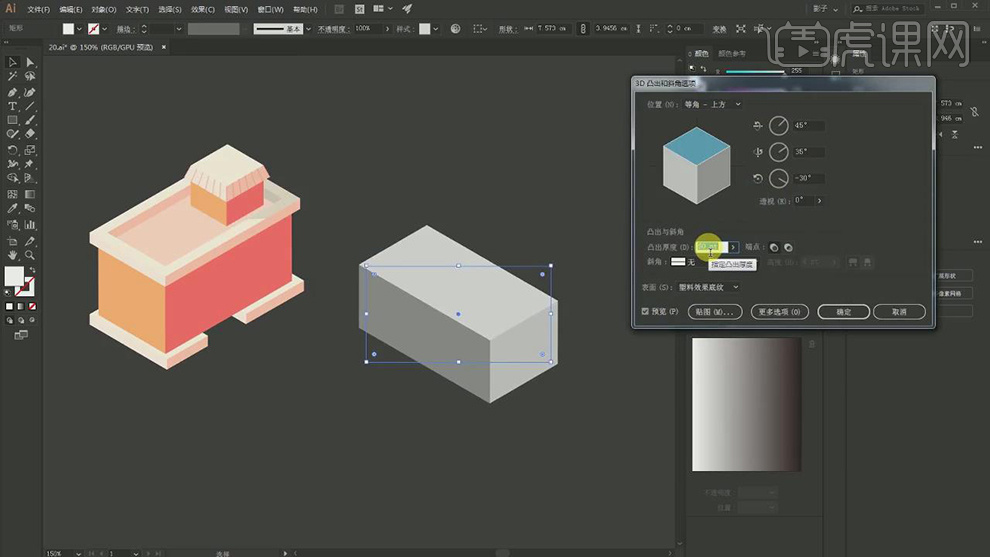
2.在复制一个立方体调整长宽,将立方体选择【对象】-【扩展对象】在对每个面的颜色进行调整。
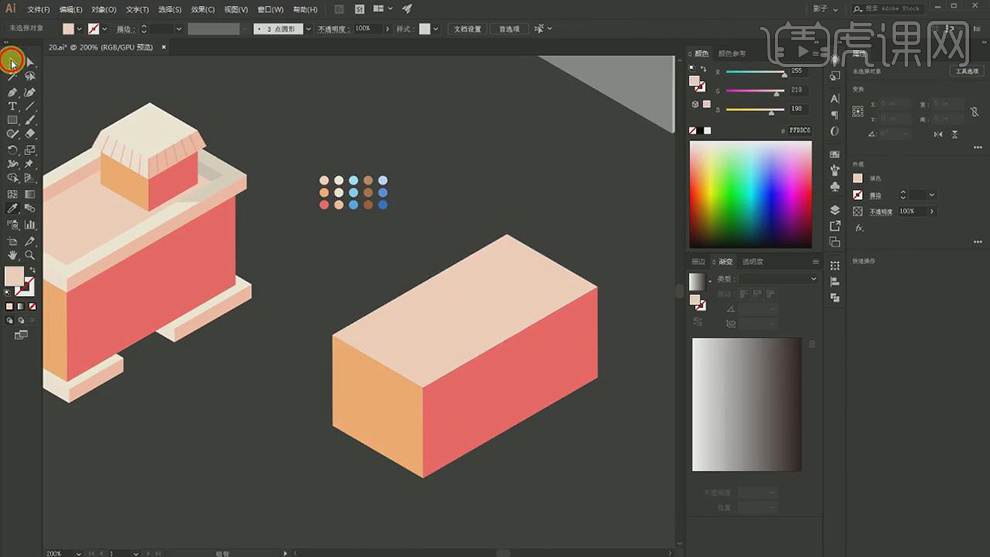
3.在将复制前的立方体在选择描边将填充关闭,在调整矩形的长宽。
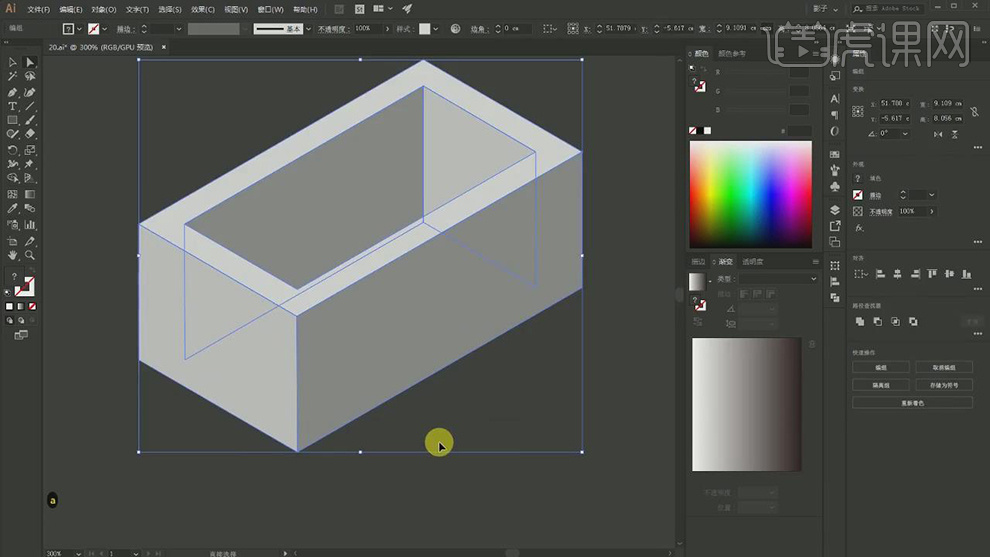
4.在将下面的锚点上移,在选择【对象】-【扩展对象】在对每个面的颜色进行调整。
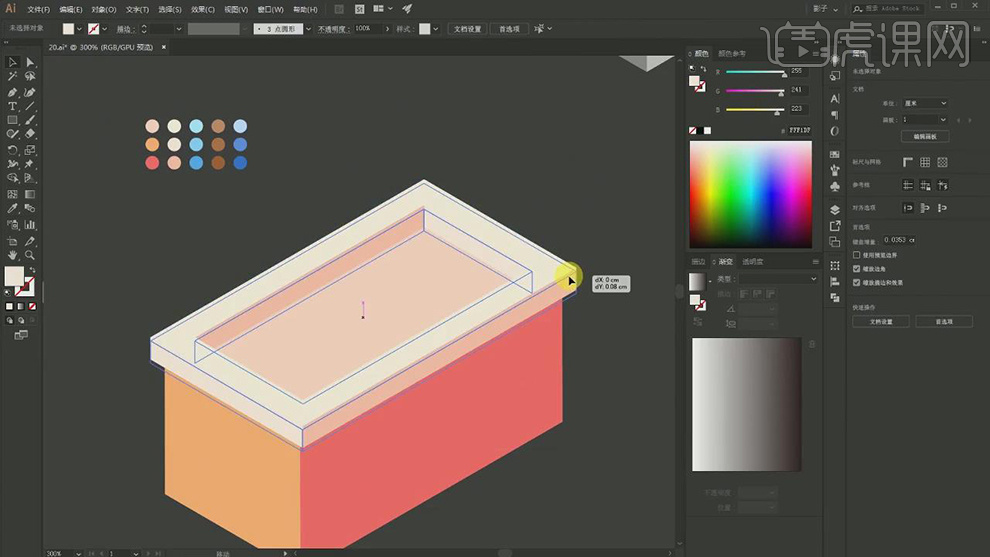
5.在复制一层上面的立方体放在下面,在复制一层大的立方体在调整锚点的位置调整立方体的位置。
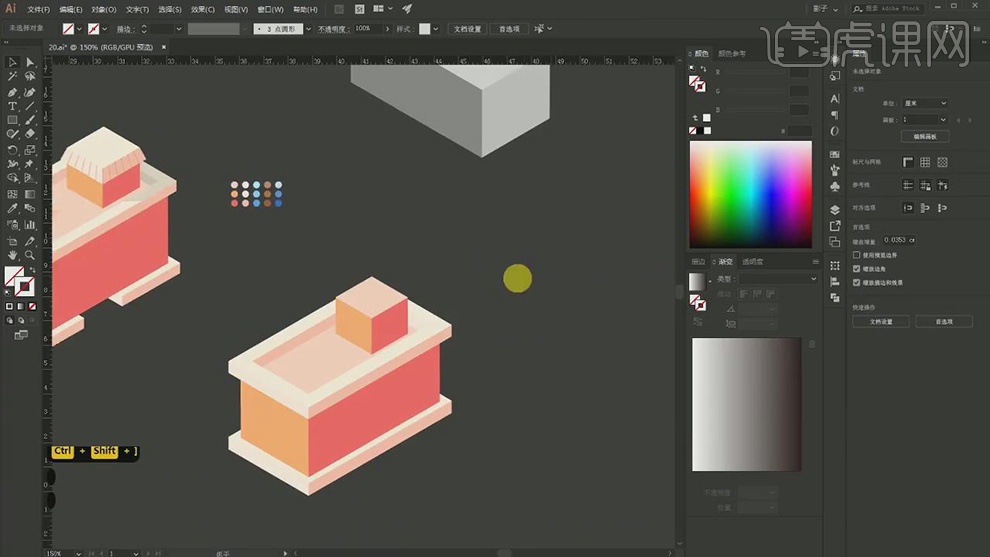
6.在复制一层立方体,在调整下面锚点的位置,在对每个面的颜色进行调整。
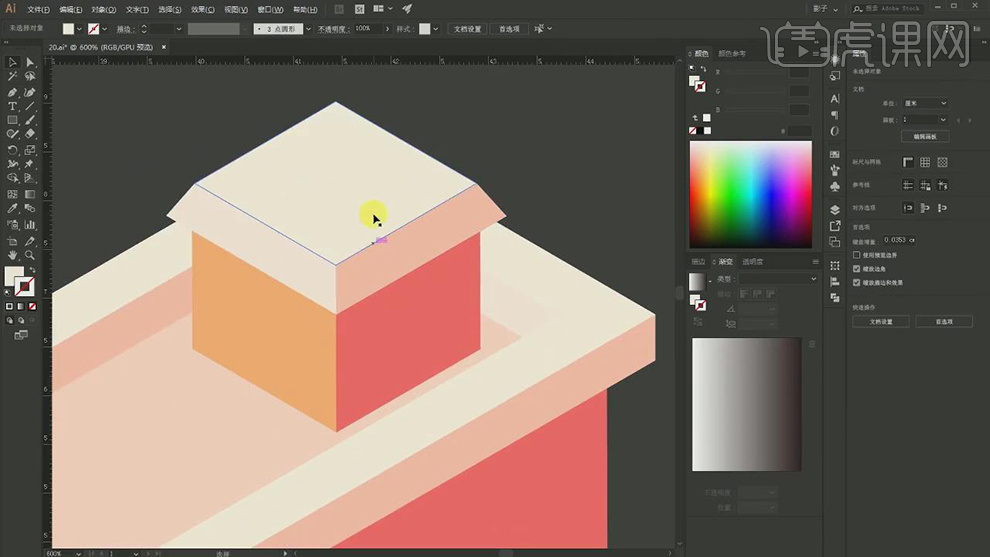
7.在使用【直线工具】绘制出斜面上的纹理线,在将其排列开。
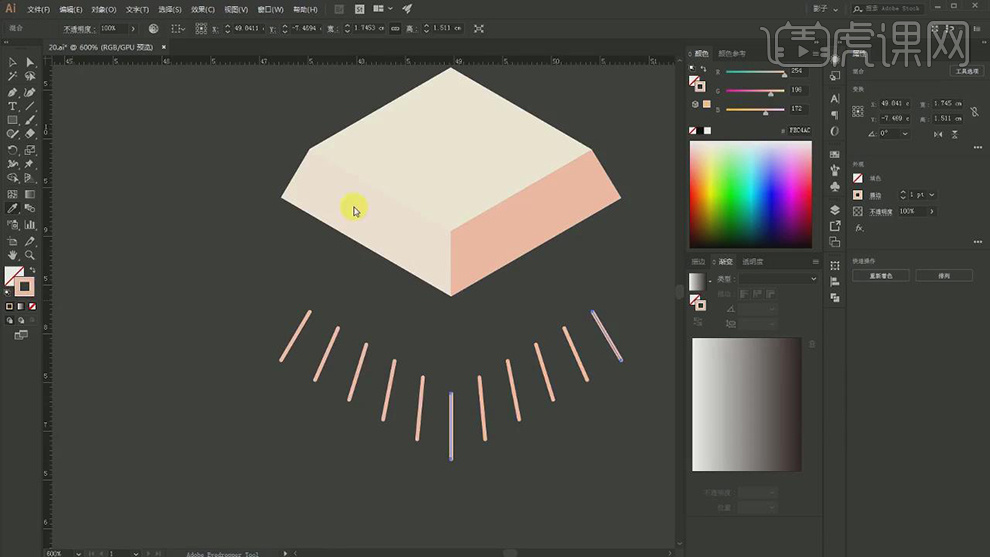
8.在复制侧面的面在填充浅蓝色和白色的描边,在复制一层调整大小在填充红色和白色的描边,在复制一层侧面的面在填充白色描边和蓝色填充。
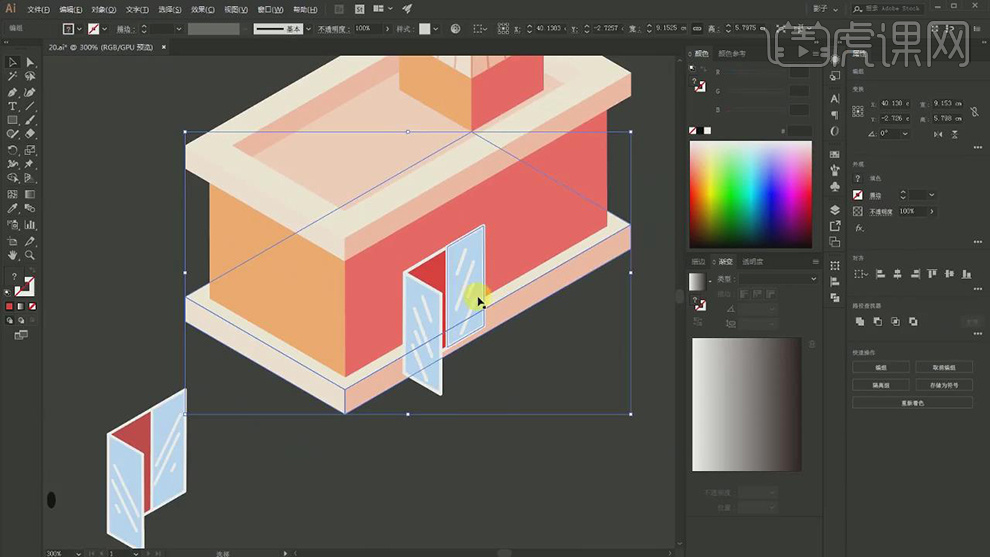
9.在将下面的立方体的锚点移动调整,在调整好位置和大小。
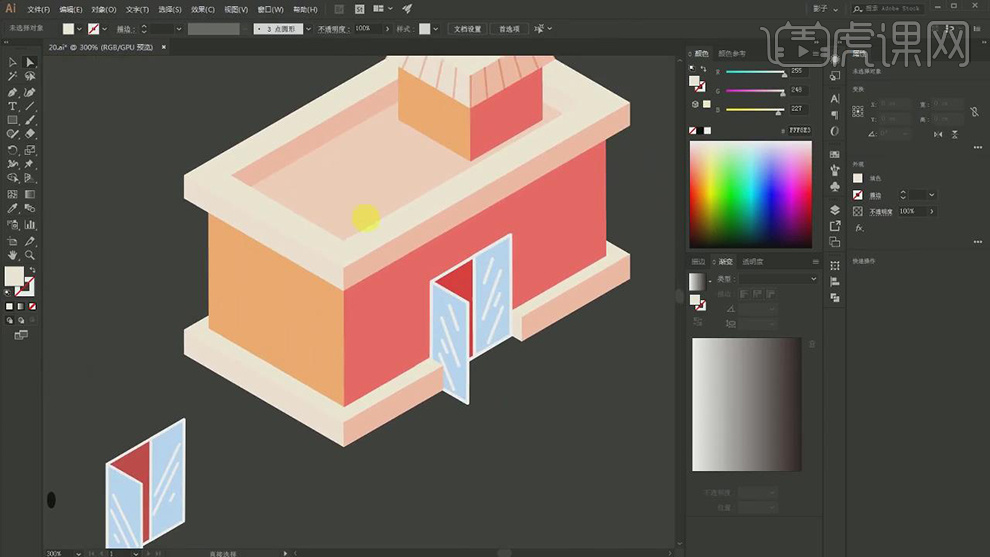
10.在使用【钢笔工具】绘制一个折角的线填充描边,在选择【3D凸出和斜角】,【位置】选择【等角-左方】,在调整厚度。
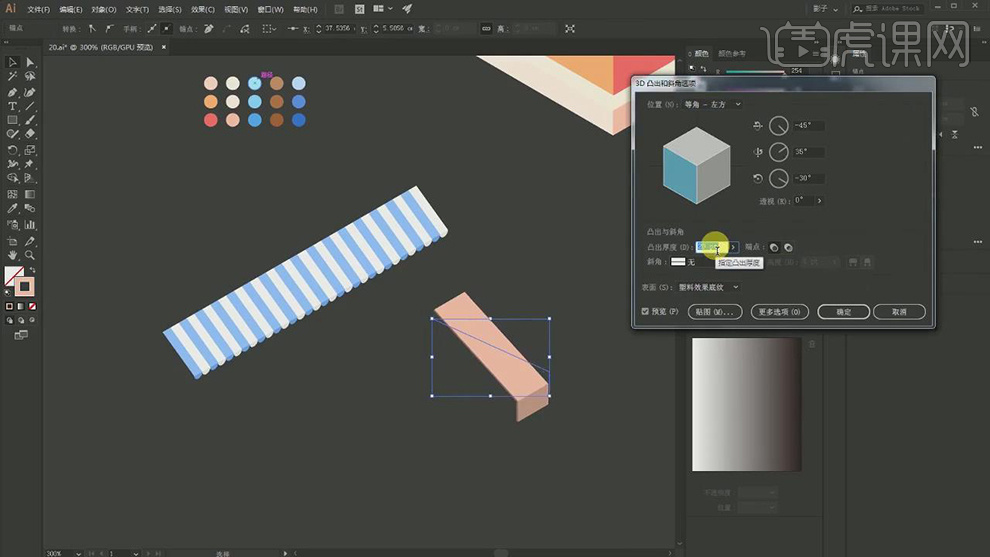
11.在选择【对象】-【扩展对象】在对每个面的颜色进行调整,在复制一层在调整颜色。
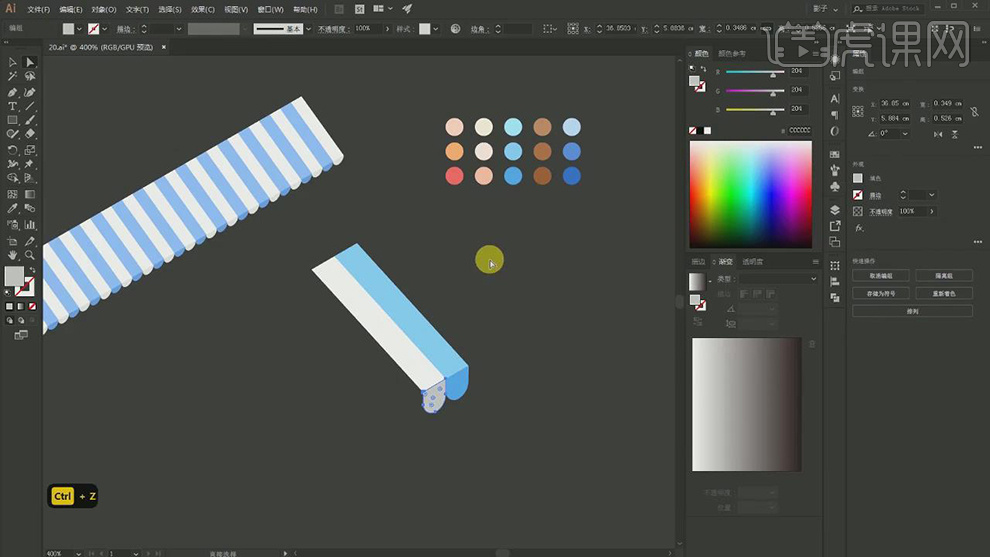
12.在以此将其排列开,在调整遮阳棚的位置放在门上面。
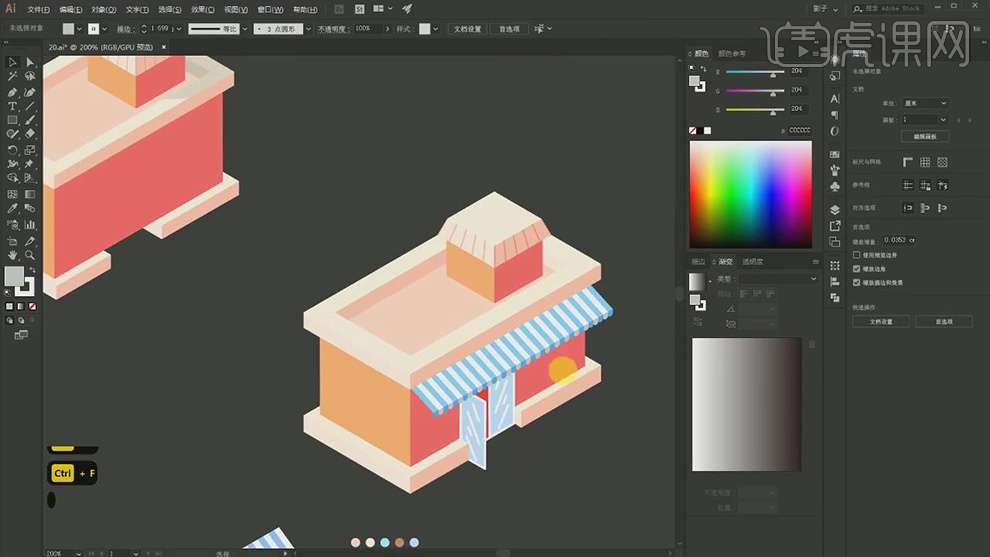
13.在复制遮阳棚将其缩短几个,在复制玻璃的形状将其缩小,在将立方体进行调整大小。
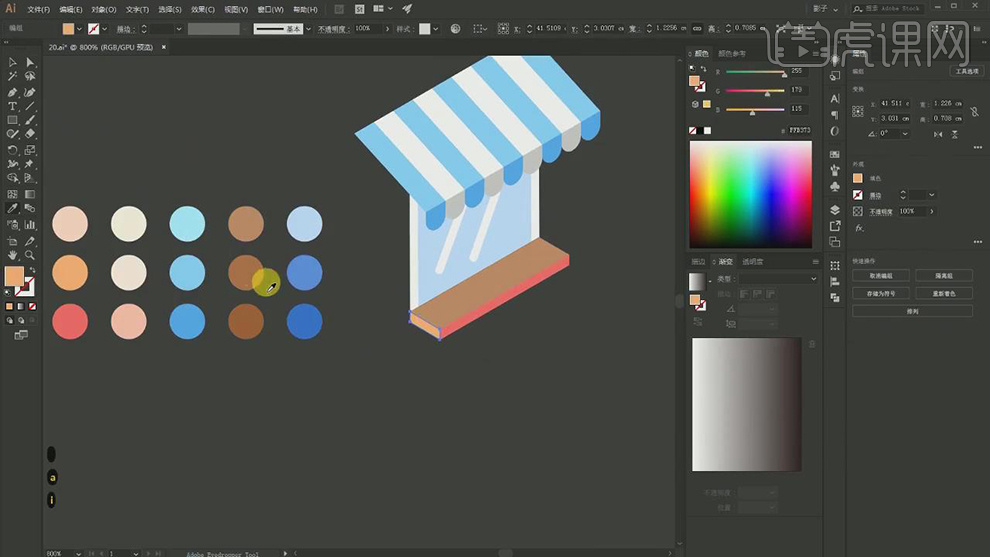
14.在将绘制好的窗户的形状放在上面一层建筑的上面。
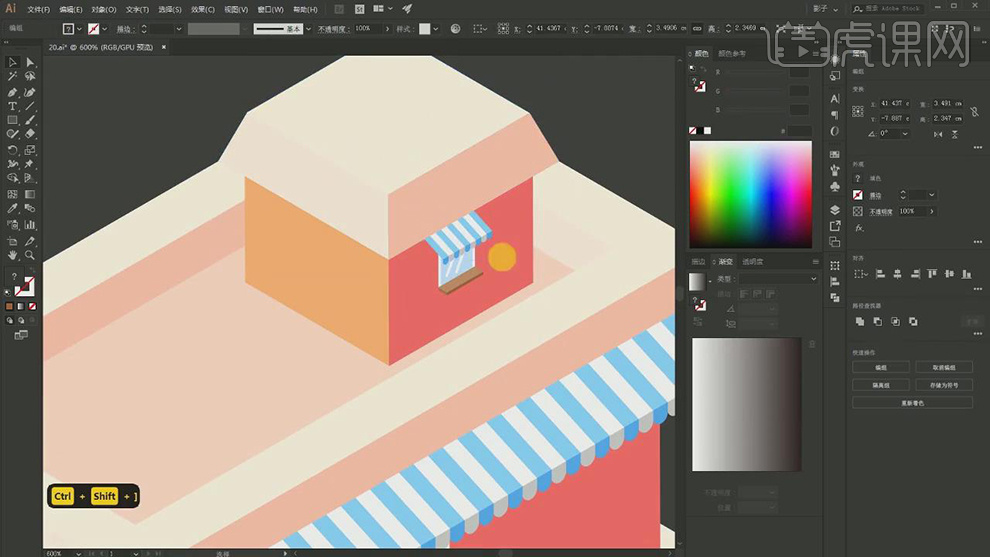
15.在复制一组右键选择【变换】-【水平翻转】在将其放在侧面的房子上,在复制玻璃放在侧面的玻璃上。
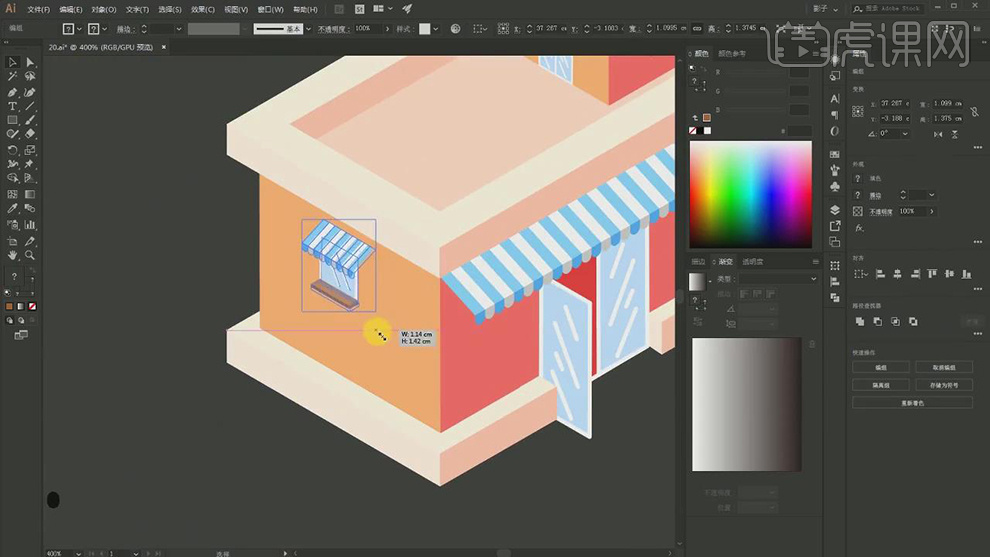
16.在复制一层描边的立方体在对每个面的颜色进行调整,在删除两个面,在对两个面的锚点进行调整。
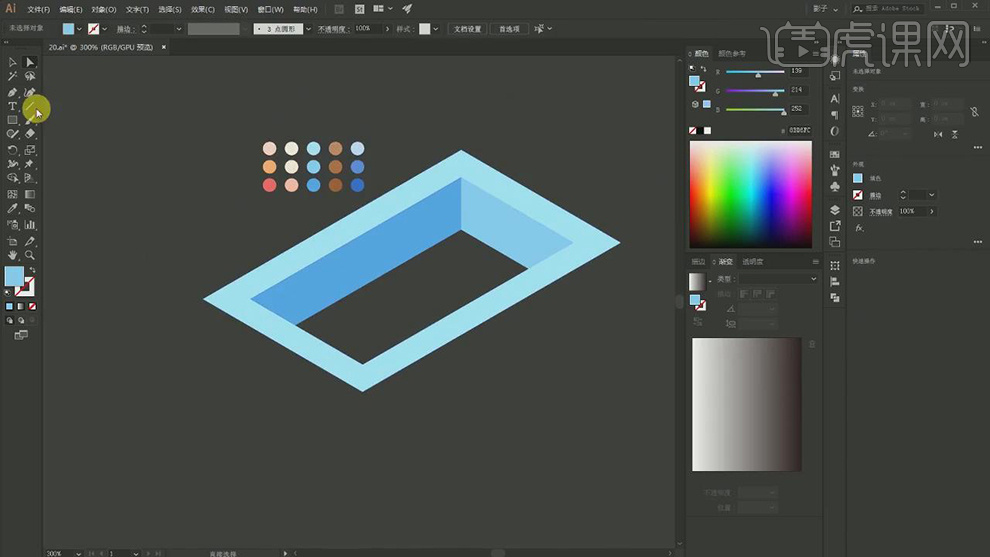
17.在对泳池的面右键选择【变换】-【水平翻转】,在使用【网格工具】绘制网格,在选择【3D凸出和斜角】,【位置】选择【等角-上方】,厚度设为0。
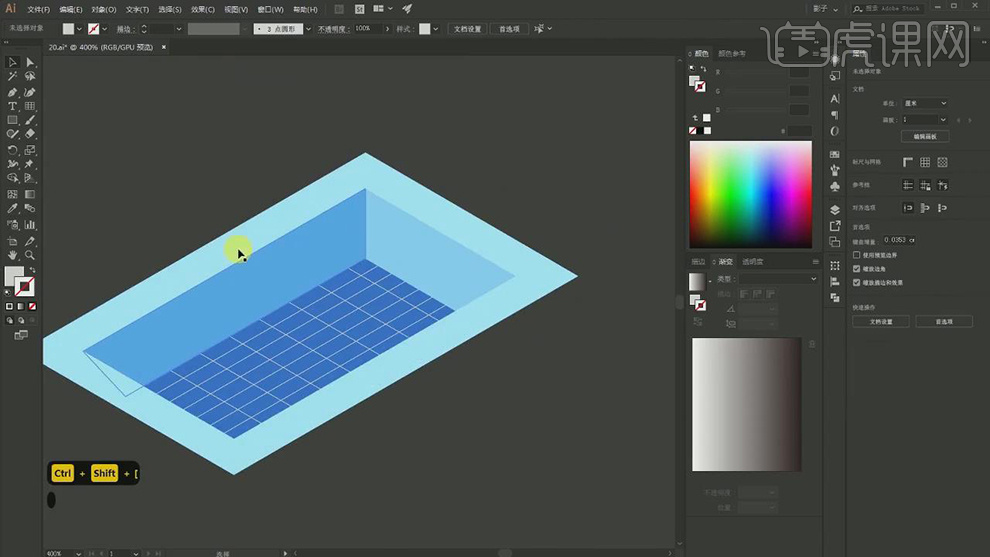
18.在使用【钢笔工具】在绘制出梯子的线条。
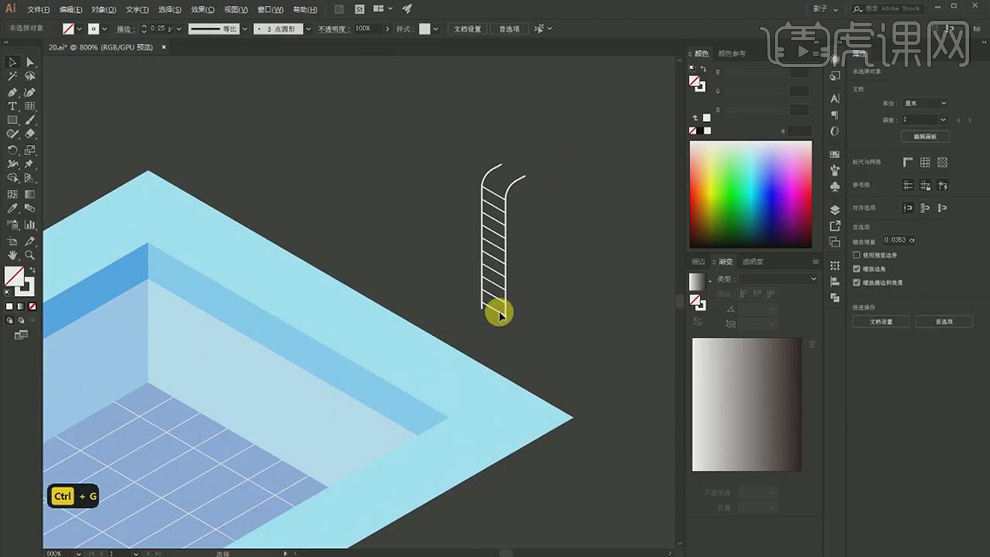
19.在使用【多边形工具】在绘制一个八边形,在选择【3D凸出和斜角】,【位置】选择【等角-上方】,对厚度进行调整,在选择【对象】-【扩展对象】在对侧面的矩形的角选择圆角。
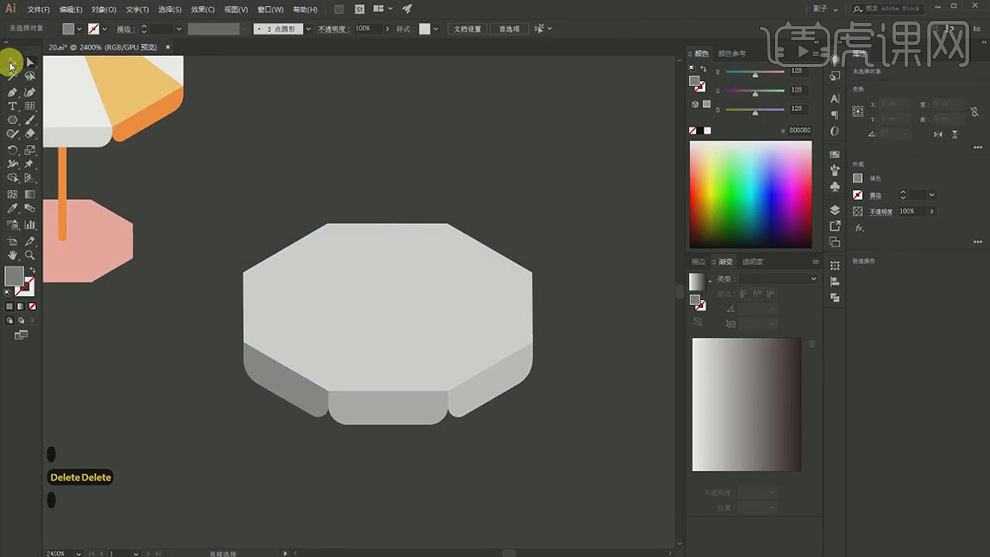
20.在复制一个顶面,在使用【钢笔工具】绘制顶面的三角,对颜色进行调整,在使用【钢笔工具】在绘制出线条添加描边。
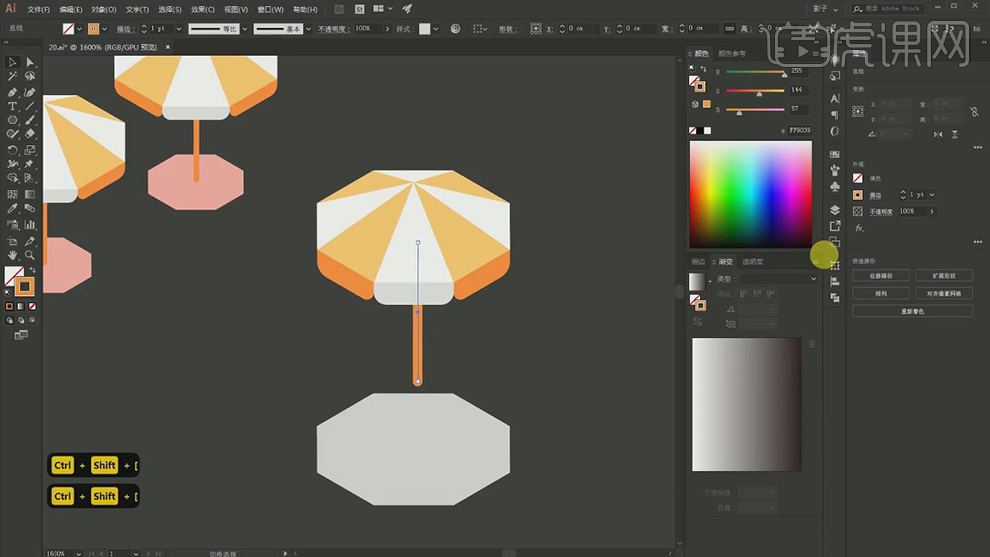
21.在对地面的颜色进行调整,在复制两层遮阳伞的形状放在泳池边。
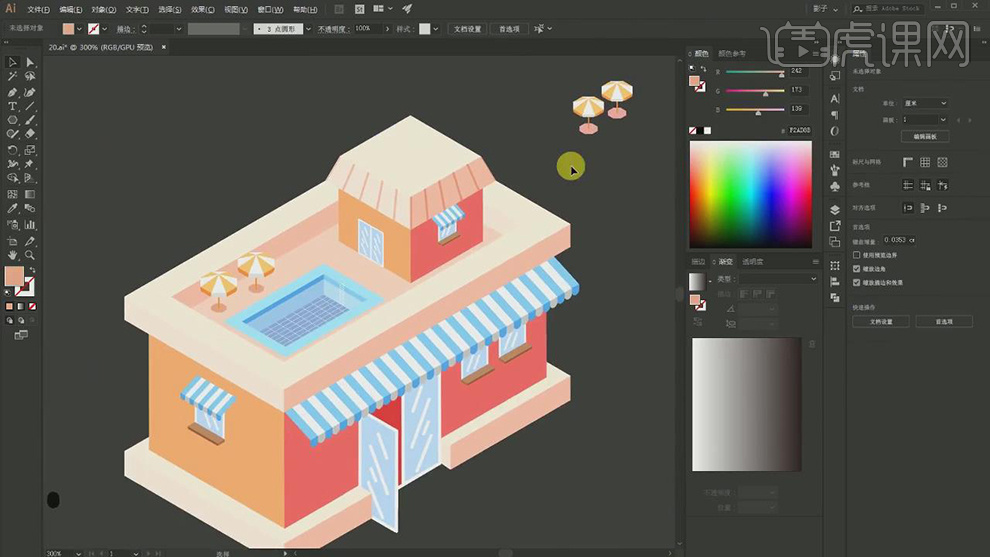
22.在使用【钢笔工具】在绘制出每一层的阴影的形状。
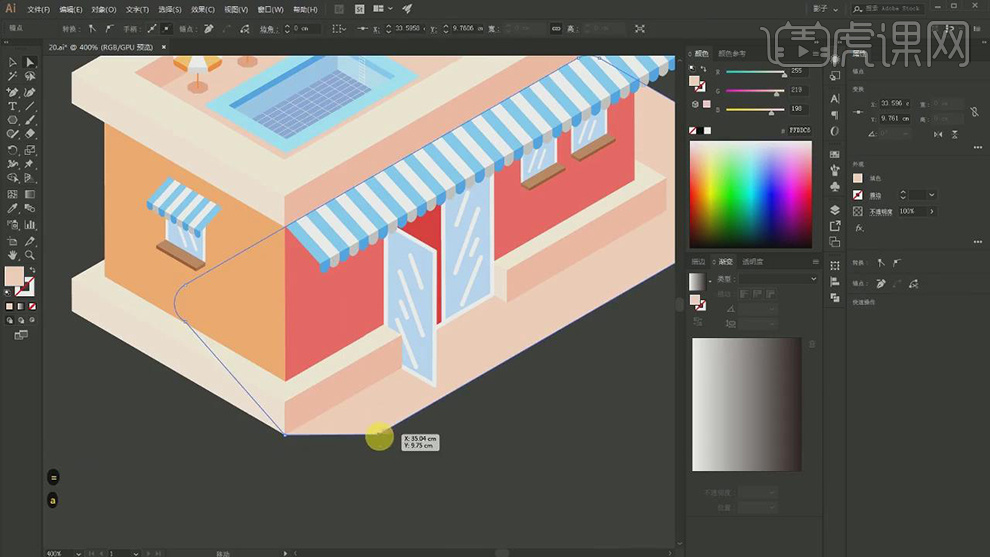
23.在使用【圆角矩形】绘制背景,在使用两个【圆角矩形】拼出云的形状,在选择【3D凸出和斜角】,【位置】选择【等角-左方】,对厚度进行调整。
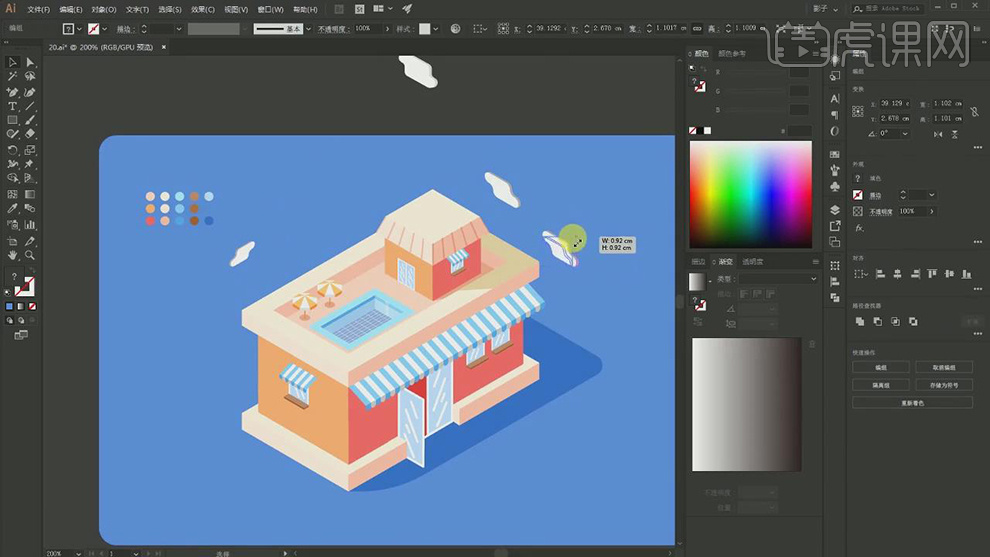
24.最终效果如图所示。